excel怎么绘制商务大气的瀑布图表?
摘要:瀑布图常用于表示起始时间和终止时间之间某一系列数据在各个流程中的变化过程,瀑布图的好处就在于既能反映过程的变化量,又能反映每次变化的汇总结果...
瀑布图常用于表示起始时间和终止时间之间某一系列数据在各个流程中的变化过程,瀑布图的好处就在于既能反映过程的变化量,又能反映每次变化的汇总结果,本例阐述瀑布图的制作过程。
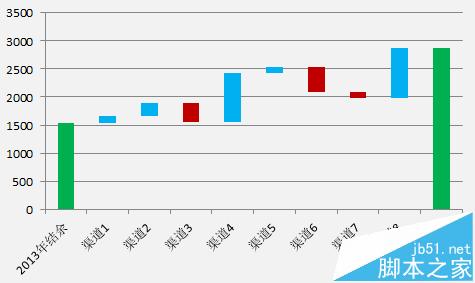
1、如下图1所示的是原始数据,反映的是年底结算时候汇总各渠道的变化值,以得到最终结算值。
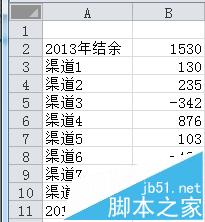
2、制作瀑布图需要对这些原始数据进行处理,新增5个辅助列“累计值、首尾值、占位序列、正序列和负序列”,最终形成下图所示的表格,处理过程如下:
C2 =B2
C3 =SUM($B$2:B3) ,拉至C10
D2 =B2
D11 =B11
E3=IF(B3>0,C2,C3),拉至E10
F3 =IF(B3>=0,B3,0) , 拉至F10
G3 =IF(B3<0,ABS(B3),0), 拉至G10
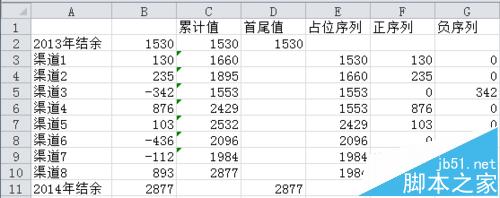
3、如下图1选中数据,插入-柱形图-堆积柱形图,得到图2所示
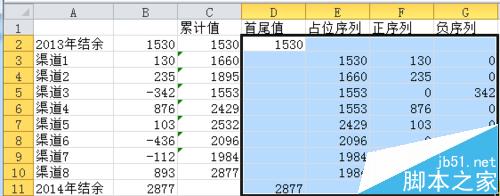
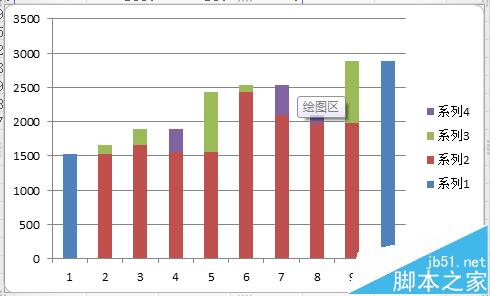
4、在图表中选中“占位序列”,设置填充颜色为无填充,就可如图2所示,得到基本的瀑布图。
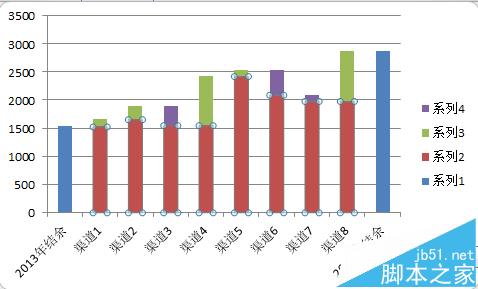
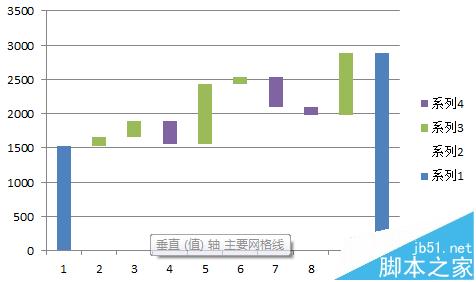
5、设置X轴标签,图表上选中任一辅助数据,设计-选择数据-水平(分类)轴标签-选中A列数据,得到下图。
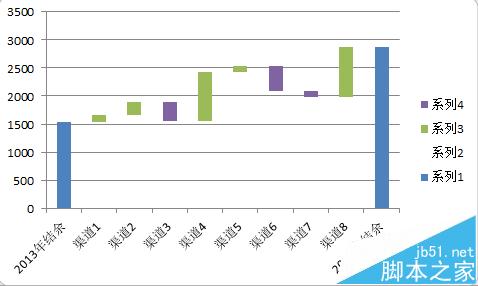
6、美化步骤,删除图例,设置绘图区、图表区背景颜色为浅灰,正负数据的颜色设置为不同颜色,首尾也设置与正负数据不同颜色,最终得到成图。
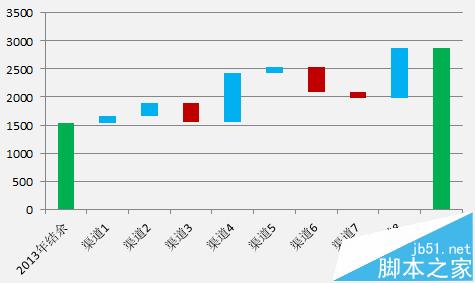
【excel怎么绘制商务大气的瀑布图表?】相关文章:
上一篇:
VISIO怎么给绘图页添加符号文本?
下一篇:
PPT怎么给好友制作2016年新年贺卡?
